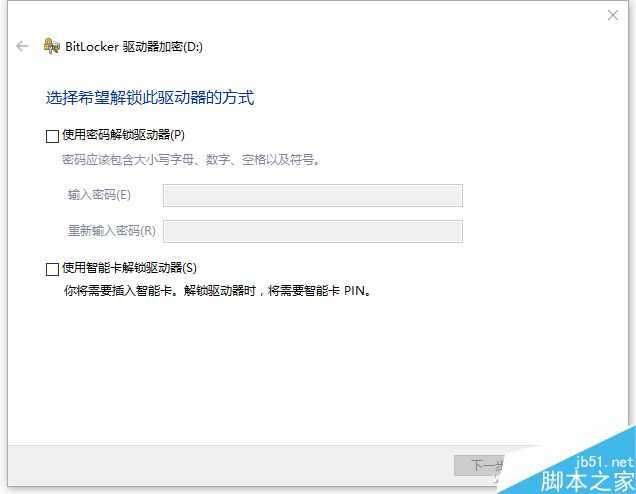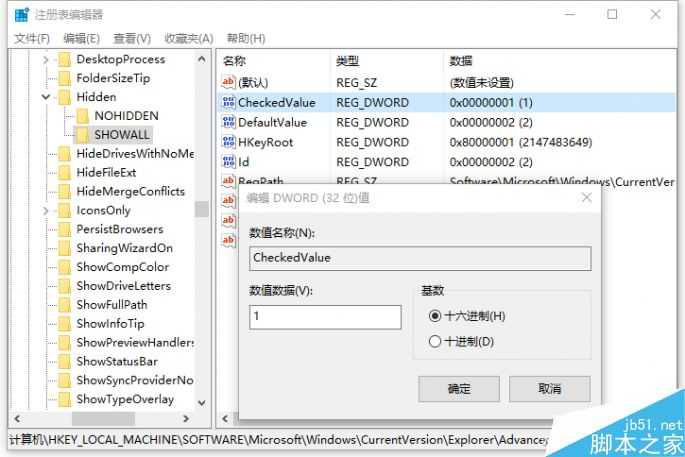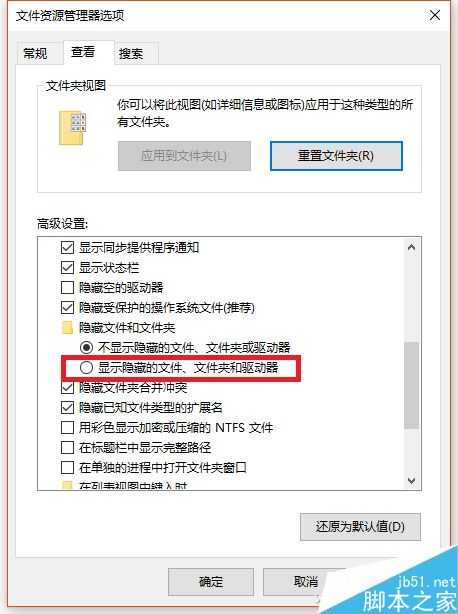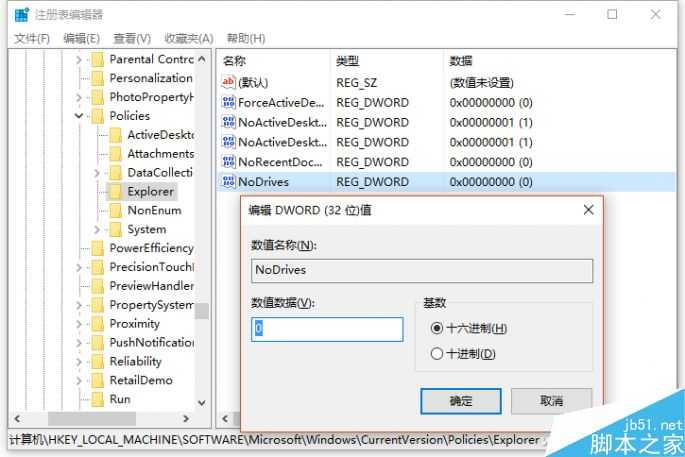新年得防熊孩子 几种文件加密的方法盘点
(编辑:jimmy 日期: 2025/12/28 浏览:2)
新年马上要来了,很多盆友已经放假回家准备过年了,是不是都背着日常使用的电脑回去了呢?里面的许多小秘密不能被家长和亲戚们的熊孩子看到吧?至于是什么“机密”你们都应该懂的!
时至今日,还有许多人用隐藏文件和文件夹套文件夹或更改名称的方式“加密”文件,实在是太OUT了。为让大家平安过年,小编整理了几种文件加密的方法,一同看看吧!
从Windows Vista开始,微软就自带了Bitlocker驱动器加密功能,保护Windows操作系统和用户数据,保证电脑就算丢了也不会被人发现有什么“门”事件。大家可以在控制面板的“BitLocker 驱动器加密”选项中或“设置-系统-关于”中找到Bitlocker设置项,对磁盘分区直接进行加密。
启动会出现两个选项,仅加密已用磁盘空间或加密整个驱动器,之后就是设置密码一类的常规过程了。如果怕忘记密码也可以利用“备份密钥”功能提前把密码备份出来,存放他处。结束这个过程后就是漫长的等待了,完成后想要访问加密过的磁盘,就要输入密码,你不说没人知道。
好吧,如果觉得用Windows自带的功能太Low,那咱们玩点花花的:把文件隐藏在图片中。将需要隐藏的文件和伪装后的图片准备好,放在同一个地方,并在此新建个文本文档,输入以下代码:
copy A.jpg/b+B.rar=C.jpg
其中A、B、C代表的文件的名称,而B.rar可以换成与你需要隐藏的文件后缀即可。之后将文本文档的.txt改成.bat双击运行就完成了。
想要查看隐藏的文件,只要将显示出来的图片后缀.jpg修改成合并之前的后缀名称(即B.rar)就OK了。小编当年可是做过超过1.5GB以上的大“图片”,卡死了无数想要偷看的人。
照例以上都不是太重点的内容,作为注册表爱好者是不会简单的玩这些表现上的加密隐藏手段的。最常用的还是选择文件/文件夹属性,直接隐藏就好,和别人的区别在于,经过注册表修改后,别人就算想通过设置将隐藏的文件/文件夹显示出来,设置也不会生效。
直接定位到
HKEY_LOCAL_MACHINE\SOFTWARE\Microsoft\Windows\CurrentVersion\Explorer\Advanced\Folder\Hidden\SHOWALL
将右侧的CheckedValue的数值数据修改为0,使文件夹原有的设置项目失灵。
这样咱们就可以大大方方的直接隐藏文件,等大家想要自己查看的时候,把还原注册表的原有数据,或直接在资源管理器输入文件路径,直达隐藏位置就行了。
什么?觉得这样还是有风险?那啥,直接隐藏磁盘分区行不行?不是直接在“计算机管理”中对磁盘进行操作,风险太高,稍微手一抖,一个分区的资料就灰飞烟灭了。咱们还是可以利用注册表的调整达到隐藏分区的目的。
在
HKEY_CURRENT_USER\Software\Microsoft\Windows\CurrentVersion\Policies\Explorer
的右侧新建个名为NoDrives的DWORD(32位)键值,并输入对应数值:A盘=1 、B盘=2、C盘=4、D盘=8、E盘=16、F盘=32,都是2的n次方,依次类推,重启电脑后生效。非常适合隐藏磁盘最后一个数据分区。想要还原删除刚才新建的NoDrives键值即可。
有这么几招就手,只要熊孩子不看小编的相关文章,绝对找不到大家想要隐藏和加密的内容,你还怕什么?放心过年吧!(悄悄的说,最后两种也是小编经常让别人电脑“出问题”的技巧,至于你想让谁的电脑出事,摆出技术达人的姿态,就看你想达到什么目的了!师父领进门修行在个人哦)